Sådan sletter du alt på en iPhone/iPad helt
Der er et par scenarier, hvor du har brug for det Slet alt på din iPhoneFør du sælger din gamle enhed, bør du for eksempel helt fjerne alle filer, fotos, dokumenter og apps, du har downloadet på din iPhone, for at beskytte dine oplysninger og dit privatliv. Derudover er det et vigtigt trin til fejlfinding, når din iPhone fryser, går ned eller har sort skærm. Hvis du har brug for at reparere din iPhone eller give den til en anden person, skal du også rydde din enhed.
SIDEINDHOLD:
Del 1: Den ultimative måde at slette alt på iPhone
Sletter nulstilling af en iPhone alt? Ja. En anden kan dog nemt gendanne dine data efter nulstilling. Heldigvis, Apeaksoft iPhone Eraser kan hjælpe dig med at løse dette problem. Den bruger avanceret teknologi til at overskrive din iPhone eller iPad. Med andre ord kan ingen gendanne dine data.
Den nemmeste måde at slette alt på iPhone/iPad fuldstændigt
- Permanent slet apps og alle data og indstillinger på iPhone, iPad og iPod.
- Tilbyder tre sletteniveauer til forskellige situationer.
- Beskyt dit privatliv mod andres spionage.
- Arbejd med de nyeste modeller af iPhone og iPad.
- Understøtter de nyeste modeller af iPhone og iPad.
Sikker download
Sikker download

Sådan sletter du alt på din iPhone
Trin 1
Forbind din iPhone og computer
Start den bedste iPhone-sletesoftware, efter du har installeret den på din pc. Der findes en anden version til Mac-brugere. Slut din iPhone til din pc med et Lightning-kabel, og stol på denne pc.

Trin 2
Vælg et niveau
Når din iPhone er registreret, skal du gå til Slet alle data tryk på fanen i sidebjælken og vælg et sletteniveau:
Lav niveau sletter hurtigt alle data på din iPhone.
Mellemøsten level vil overskrive de slettede data for at sikre, at de ikke kan gendannes.
Høj niveau vedtager DoD 5220.22-M sletningsstandard.

Trin 3
Ryd din iPhone
Når du er klar, skal du klikke på Starten knap. Skriv derefter 0000 i boksen og klik på Slet knappen for at rydde din iPhone med det samme.

Del 2: Sådan sletter du alt på iPhone fra Indstillinger
Indstillingsappen giver dig mulighed for at rydde din iPhone, før du sælger den. Forudsætningen er, at du har din iPhone i din hånd og har den til rådighed. Derudover beder processen dig om at indtaste din Apple ID-adgangskode eller iPhone-adgangskode.
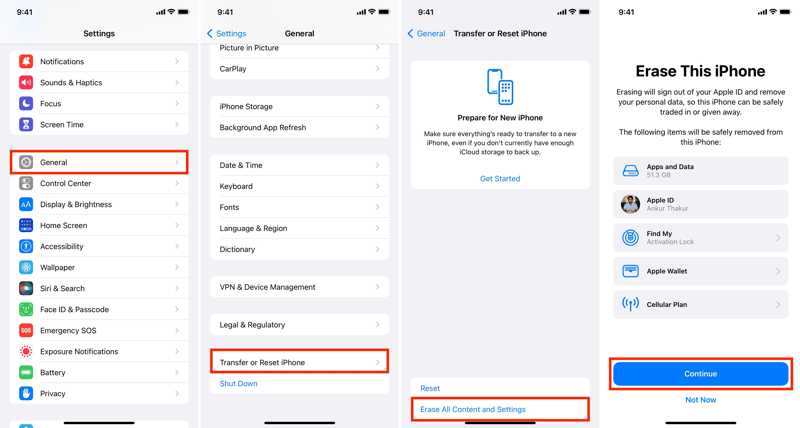
Trin 1 Åbne Indstillinger app på din enhed.
Trin 2 Gå til Generelt og tryk på Overfør eller nulstil iPhone.
Tip: På ældre versioner af iOS skal du gå til Generelt og tryk på Nulstil.
Trin 3 Vælg Slet alt indhold og indstillinger at udføre en Gendan fabriksindstillinger.
Trin 4 Hvis du bliver bedt om det, skal du indtaste din iPhone-adgangskode eller Apple ID-adgangskode.
Trin 5 Tryk derefter på Fortsæt. for at bekræfte din handling.
Del 3: Sådan sletter du alt på iPhone med en pc/Mac
Hvis du har glemt din Apple ID-adgangskode eller iPhone-adgangskode, skal du slette alt på en iPhone ved hjælp af en computer. Denne metode kræver den nyeste version af iTunes eller Finder og et kompatibelt kabel.
Trin 1 Tilslut din iPhone til din computer med et USB-kabel.
Trin 2 Åbn iTunes på Windows eller macOS Mojave og tidligere. Kør Finder på macOS Catalina eller nyere.
Trin 3 Nu vil du stå over for to situationer:
Situation 1: Din iPhone virker stadig
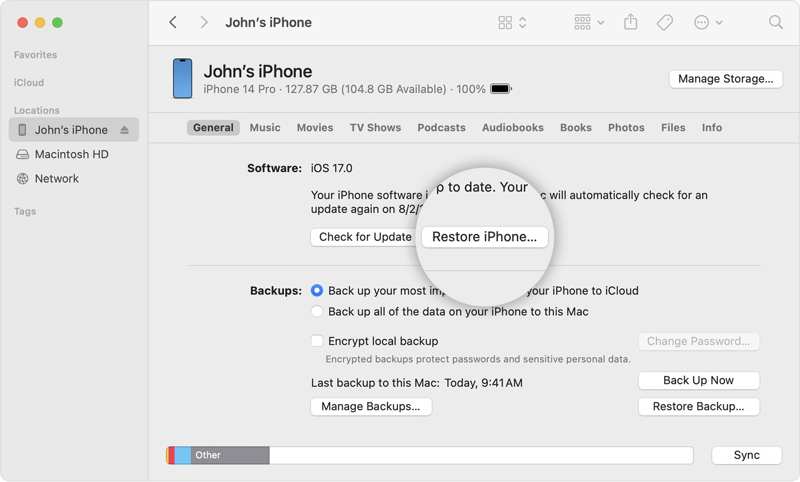
Klik på knappen iPhone knappen, efter at din enhed er genkendt.
Trin 4 Gå til Resumé or Generelt fane.
Trin 5 Klik Gendan iPhone og bekræft det.
Situation 2: Din iPhone er deaktiveret
Sæt din iPhone i gendannelsestilstand:
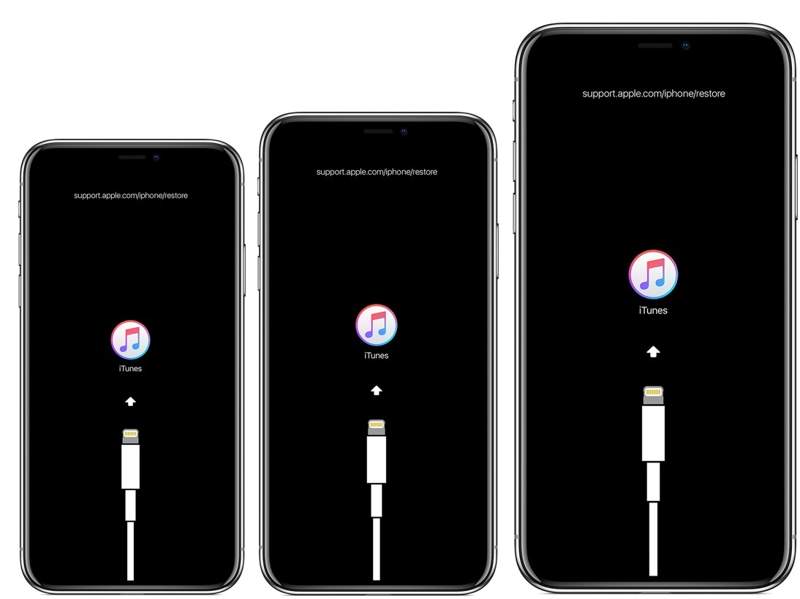
På en iPhone 8 eller nyere
Tryk hurtigt og slip det volumen op .
Gør det samme til volumen Down .
Tryk længe på Side knappen, indtil du ser skærmbilledet Genoprettelsestilstand.
På en iPhone 7/7 Plus
Hold nede i Lydstyrke ned + side knapper sammen.
Slip dem, når skærmen Gendannelsestilstand vises.
På en iPhone 6s eller tidligere
Tryk længe på Hjem + Søvn/Vågen knapper samtidigt.
Når den er i gendannelsestilstand, skal du slippe knapperne.
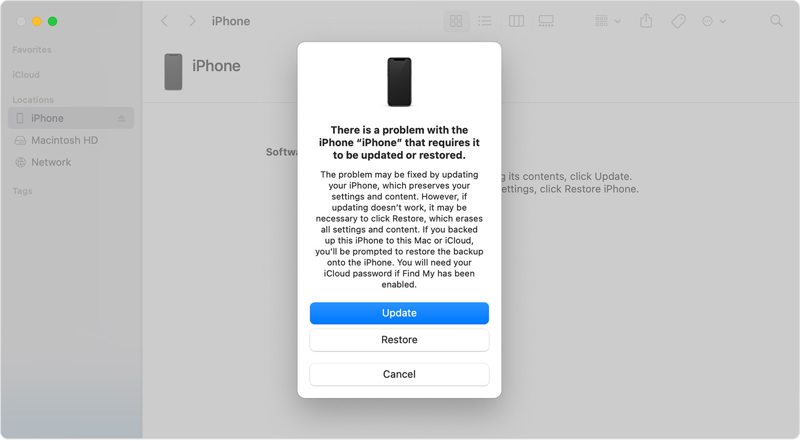
Trin 4 Når iTunes eller Finder registrerer din iPhone i gendannelsestilstand, vises en dialogboks. Klik på Gendan .
Del 4: Sådan sletter du alt på iPhone eksternt
Når du har solgt din enhed, er det muligt at slette alt på din iPhone eksternt, hvis du har aktiveret Find min iPhone. Denne metode kræver en anden Apple-enhed eller en webbrowser og din Apple ID-konto.
Sådan sletter du alt på iPhone med en anden enhed
Trin 1 Åbn Find min-appen på en anden Apple-enhed. Du kan downloade appen gratis fra App Store.
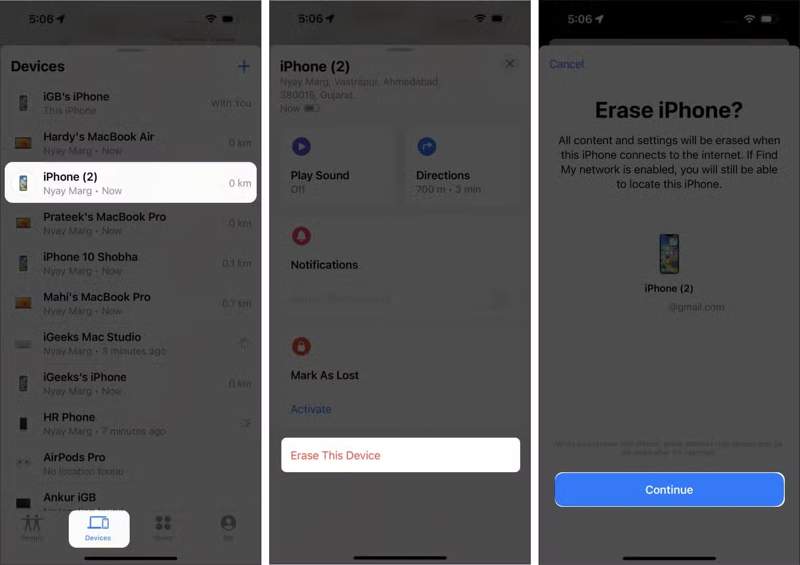
Trin 2 Gå til Enheder faneblad nederst.
Trin 3 Vælg din iPhone på listen.
Tip: If Hvis du ikke kan finde den, skal du trykke på + siden Enheder, vælg Tilføj AirTag or Tilføj anden vare for at søge på din iPhone. Indtast derefter dit Apple-id og din adgangskode for at tilføje din iPhone.
Trin 4 Udvid den nederste værktøjslinje og vælg Slet denne enhed.
Trin 5 Når du bliver bedt om at indtaste dit telefonnummer, skal du springe det over og trykke på Slet.
Trin 6 Indtast derefter din Apple ID-adgangskode igen, og tryk på Slet.
Sådan rydder du en iPhone online
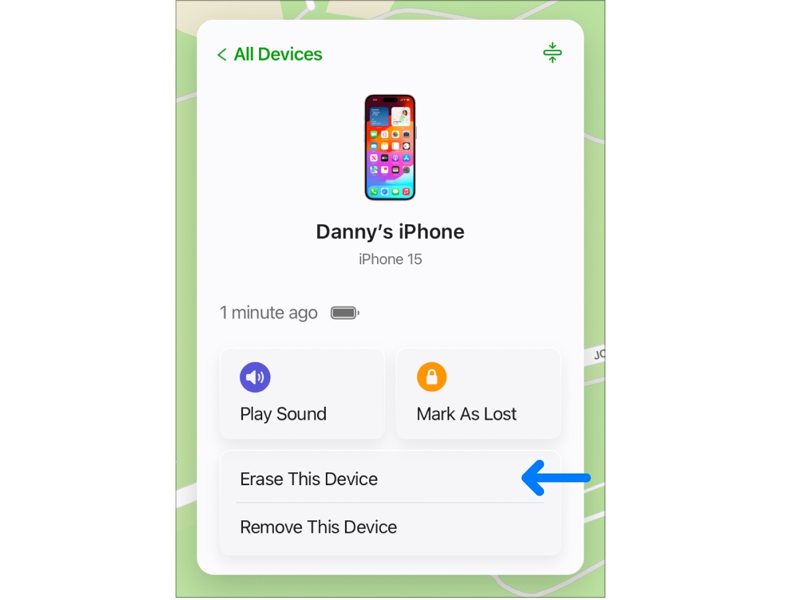
Trin 1 Gå til www.icloud.com/find i en webbrowser, og log ind med dit Apple-id og din adgangskode.
Trin 2 Vælg din iPhone fra Alle enheder menu.
Trin 3 Når Find min har sporet din enhed, skal du klikke på Slet denne enhed .
Trin 4 Hvis din iPhone bliver stjålet eller mistet, skal du indtaste dit telefonnummer. Det vil vises på skærmen. Ellers ignorer advarslen og fortsæt.
Trin 5 Bekræft endelig sletning af alt på din iPhone.
Bemærk: Hvis din iPhone er online, vil ovenstående trin slette din iPhone med det samme. If Hvis den er offline, sletter Apple din enhed, når den opretter forbindelse til internettet.
Konklusion
Denne guide demonstrerede fem metoder til hvordan sletter man alt på en iPhone i forskellige situationer. Find min giver dig mulighed for at udføre arbejdet eksternt. iTunes/Finder bruges til at slette en iPhone, når du har glemt din Apple ID-adgangskode eller iPhone-adgangskode. Indstillinger-appen er en nem mulighed. Apeaksoft iPhone Eraser er den bedste mulighed for beskyttelse af privatlivets fred. Hvis du har andre spørgsmål om dette emne, bedes du skrive dem ned under dette indlæg.
Relaterede artikler
Hvis du ikke længere har brug for dem, kan du følge vores konkrete vejledning for hurtigt at slette gamle iPhone-sikkerhedskopier på din Mac-computer.
Du kan føle, at din iPhone er mindre glat efter lang tids brug, for hele historien vil blive gemt. Det er vigtigt at rydde historikken på din iPhone.
Hurtig sletning af e-mails på din iPhone ved at følge vores konkrete guide kan holde indbakken ryddelig og give dig hurtig adgang til beskeder.
For at frigøre plads og fjerne gamle baggrunde kan du følge vores trinvise vejledning til at slette baggrunde på din iPhone.

